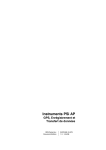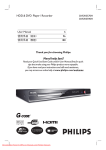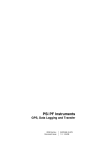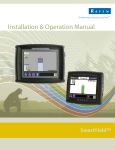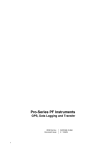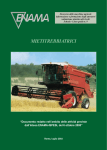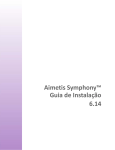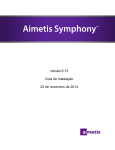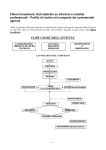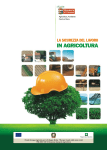Download Ceres 8000i Monitor Rese
Transcript
Ceres 8000i Monitor Rese Taratura e Funzionamento 1 CERES 8000i - MONITOR RESE Compatibilità Elettromagnetica (EMC) Questo prodotto è conforme alla Direttiva 89/336/CEE, se installato e utilizzato in conformità con le relative istruzioni. Servzio e Supporto Tecnico CONTATTARE IL DISTRIBUTORE RDS PIÚ VICINO. Se sconosciuto, contattare RDS Technology Ldt per ulteriori informazioni, Tel : +44 (0) 1453 733300 Fax : +44 (0) 1453 733311 e-mail : [email protected] web : www.rdstec.com La nostra è una politica di miglioramento continuo e le informazioni contenute in questo documento sono soggette a modifiche senza preavviso. Verificare che il riferimento software corrisponda a quello visualizzato dallo strumento. © Copyright RDS Technology Ltd 2008 2 CERES 8000i – MONITOR RESE 1. INTRODUZIONE 1.1 Il sistema Precision Farming di RDS .......................................................................................... 5 1.2 Il Monitor Rese Ceres 8000i........................................................................................................ 5 1.3 Informazioni visualizzate sulla schermata 'MAIN'....................................................................... 7 1.4 Informazioni visualizzate sulla schermata 'INFO' ....................................................................... 7 1.5 Informazioni visualizzate sulla schermata 'LOG' ........................................................................ 8 1.6 Schermata SETUP ....................................................................................................................... 8 1.7 Ottenere i migliori risultati .......................................................................................................... 9 2. OPERAZIONI 2.1 Avvio ............................................................................................................................................ 10 2.2 Procedimento di raccolta ........................................................................................................... 10 2.3 Impostare la tara (Set Tare) ........................................................................................................ 11 2.4 Impostazioni prodotto ................................................................................................................. 12 1.2.1 1.2.2 1.2.3 2.4.1 2.4.2 2.4.3 2.4.4 2.4.5 Tasti menù Ingresso dati Unità di misura Selezionare una coltura pre-impostata Usare un tipo di coltura impostato dall'utente Regolazione del tasso di umidità del prodotto raccolto Fattore di calibrazione coltura (CAL) Fattore di correzione umidità (Offset) 5 5 6 6 10 12 12 13 13 14 2.5 Densità coltura ............................................................................................................................ 14 2.6 Visualizzazione del tasso di umidità ........................................................................................... 15 2.7 Impostazione della larghezza di taglio ....................................................................................... 16 2.8 Visualizzazione ISTANTANEO / MEDIA ....................................................................................... 16 2.9 Indicatore 'in lavoro' / 'non in lavoro' .......................................................................................... 16 2.10 Peso e superficie totali ............................................................................................................... 17 2.5.1 2.6.1 2.6.2 2.6.3 2.10.1 2.10.2 2.10.3 Densità coltura - peso in Libbre (Bushel) Impostare il tasso di umidità del raccolto (WET) Impostare il peso del prodotto raccolto (WET) o fissare un peso di lettura (DRY) Fissare la % di umidità letta Parziali Totali Cancellare i totali 14 15 15 15 17 17 17 3. RACCOLTA DATI 3.1 Impostazioni hardware................................................................................................................ 18 3.2 Creazione di un file di dati .......................................................................................................... 19 3.2.1 3.2.2 3.2.3 Files della mappatura rese Files della mappatura del campo Liste Aziende e Terreni Esempio: ‘FARMLIST.RDS’ Esempio: ‘FIELDS01.RDS’ 18 19 19 20 20 20 3 CERES 8000i - MONITOR RESE 3.3 Mappatura delle rese .................................................................................................................. 21 3.4 Raccolta dati del campo ............................................................................................................. 22 3.5 Mappatura del tracciato (registrazione percorso) ..................................................................... 25 4. CALIBRAZIONE 4.1 Introduzione ................................................................................................................................ 28 4.2 Sequenza di calibrazione post-montaggio ................................................................................. 30 3.3.1 3.4.1 3.4.2 3.4.3 3.4.4 3.4.5 3.4.6 3.5.1 3.5.2 3.5.3 3.5.4 4.2.1 4.2.2 Funzioni dati aggiuntive Inizio della memorizzazione dati del campo Fine della memorizzazione dati del campo Rivedere, resettare o stampare una sintesi dei dati del campo Cancellare dati del campo Stampare o trasferire i dati al PC Selezionare la modalità di uscita dei dati Inizio mappatura del tracciato Fissare zone di campo particolari (Tagging) Fine registrazione percorso Visualizzazione percorso del veicolo Verifica del corretto funzionamento di sensori e interruttori Selezione tipo mietitrebbia e calibrazione sensori 21 22 23 23 24 24 25 25 26 26 27 28 30 31 4.3 Menù 'Operatore' (Operator)....................................................................................................... 31 4.4 Menù 'Tecnico' (Technician) ....................................................................................................... 38 4.3.1 4.3.2 4.3.3 4.3.4 4.3.5 4.3.6 4.3.7 4.3.8 4.3.9 4.3.10 4.3.11 4.4.1 4.4.2 4.4.3 4.4.4 4.4.5 4.4.6 4.5 Unità di misura (Units) Impostazioni testata (Header setup) Nome della funzione (Function Name) Nome della caratteristica (Tag Name) Fattore del sensore di velocità (Speed Sensor Factor) Regolazione orologio (Clock Set) Schermo (Display) Ritardo acquisizione rese (Yield delay) Approssimazione (Smoothing) Numero macchina (Machine Number) Stampa dati calibrazione 'Cal' (Print Cal data) Punti linea PC (PC Line Points) Numero sensori granella Curva PC Sensore umidità (Moisture sensor) 'Guadagno' e 'Compensazione' (Gain e Offset) 'Soglia' e 'Correzione' (Threshold and Correction) 'Sensore' e 'Voltaggio' (Sensor e Voltage) Sensore angolare (Angle sensor) 'V SX/DX' e 'V Ant./Post.' (V LH/RH and V FW/BW) 'Impostare posizione Zero' (SET ZERO) Sensore temperatura (Temperature sensor) Regolazione GPS / PrecisionFarming (GPS / PF Setup) Calibrazione stampante (Printer Setup) 31 32 32 33 34 35 35 36 36 37 37 38 38 38 39 39 39 39 40 40 41 41 42 42 Menù 'Fabbrica' (Factory)............................................................................................................ 43 4.5.1 4.5.2 4.5.3 Selez. mietitrebbia (Combine Select) Azzeramento fattori (Reset Factors) Memoria fattori (Factor Stores) 43 43 43 Dati per montaggio / calibrazione ........................................................................................................... 44 Tabella calibrazione prodotti................................................................................................................... 45 4 CERES 8000i – MONITOR RESE 1. Introduzione 1.1 Il sistema Precision Farming di RDS Il 8000i è un sistema compatibile con i DGPS, un computer da cabina per il controllo delle rese, mappatura rese, mappatura del suolo, e per l’impiego su svariate applicazioni. È il componente principale del dispositivo di Precision Farming RDS (fig. 1) ed è realizzato per operare su mietitrebbie, quad (per il campionamento del suolo), seminatrici, atomizzatori e perforatrici. Figura 1 L’ 8000i è il componente principale del dispositivo di Precision Farming RDS Kits d’installazione sono disponibili per una vasta gamma di applicazioni. Questi consentono di staccare l’unità centrale 8000i da un veicolo e ricollegarla a quello successivo. Le funzioni di 8000i vengono poi riconfigurate installando il software di controllo attraverso il lettore di schede SD. Il ricevitore DGPS si connette alla porta seriale superiore sul retro dello strumento. Il 8000i in configurazione di funzionamento standard è un monitor rese senza capacità di mappatura rese. Istruzioni sulla riconfigurazione e sull’uso del 8000i per abilitare le funzioni di Precision Farming (PF) sono incluse nel manuale "Data Logging and Transfer" in dotazione con il modulo dati. 1.2 Il Monitor Rese Ceres 8000i 1.2.1 Tasti menù Tutte le funzioni dello strumento sono accessibili tramite nove tasti di menù situati accanto al display LCD. Figura 2 I quattro tasti a destra dello schermo (figura 2) danno accesso alle pagine principali (quelle visualizzate durante il normale utilizzo). Ci sono tre schermate principali MAIN, INFO e LOG per le funzioni utilizzate normalmente, una schermata di SETUP per le funzioni di calibrazione e le impostazioni specifiche per colture particolari. 5 CERES 8000i - MONITOR RESE 1.2.2 Ingresso dati I valori alfanumerici vengono inseriti tramite la tastiera di destra. È necessario premere il tasto da 2 a 5 volte per selezionare la lettera desiderata. (Alcuni tasti hanno ulteriori caratteri speciali che non compaiono nella legenda sul tasto). Il tasto commuta i caratteri da minuscoli a maiuscoli o quando precede una voce numerica fisserà un valore negativo. Il tasto può fungere sia per lo 0 che per uno spazio. Il tasto farà arretrare il cursore a video se sarà necessario reinserire un carattere. Il tasto è normalmente premuto per confermare l’immissione dei dati in memoria. 1.2.3 Unità di misura Le informazioni possono essere visualizzate secondo il sistema metrico, imperiale UK o unità US, selezionando l’opzione desiderata tramite il menù SETUP. Unità di misura Funzione Metrico Imperiale UK Imperiale US Resa (Yield) tonnes/ha tons/acre bushels/acre Produzione (Output) tonnes/hr tons/hr bushels/hr lavoro Ha/hr acres/hr acres/hr Velocità avanzamento (Forward speed) Km/hr miles/hr miles/hr Superficie parz. / totale (Part / Total area) hectares acres acres Peso parz. / totale (Part / Total weight) tonnes tons x1000 bushels Densità (Crop density) Kg/hl lbs/bushel lbs/bushel Tasso di (Work rate) 6 CERES 8000i – MONITOR RESE 1.3 Informazioni visualizzate sulla schermata 'MAIN' All’avvio dello strumento verrà sempre visualizzata la schermata MAIN. La schermata MAIN mostra le seguenti informazioni (figura 3). Figura 3 Indicatori di stato In lavoro/Non in lavoro Mappatura rese in corso Sommario dati di lavoro Ricevimento segnale GPS Rese Produzione (Qtà/hr) Contenuto umidità Tipo di prodotto Densità del prodotto Indicatore 'Tag On' (solo acquisiz. dati dinamici) Larghezza testata Selezione lettura istantanea ‘INST’ o media ‘AVE’ del lavoro in corso 1.4 Informazioni visualizzate sulla schermata 'INFO' Ulteriori funzioni di misurazione in lavoro sono visualizzate su questa pagina. Figura 4 Velocità di avanzamento Tasso lavoro (area/hr) Superficie totale Quantità totale Indicatore 'Tag On' (solo acquisizione dati dinamici) Contenuto umidità Dati parziali (PART) per lavoro in corso o totali (TOT) per tutti i lavori fino all’ultimo RESET Cancella totali Letture dati basate su umidità raccolta (WET) o umidità di stoccaggio (DRY) Impostare contenuto umidità del raccolto (sistemi senza sensore di lettura continua umidità) 7 CERES 8000i - MONITOR RESE 1.5 Informazioni visualizzate sulla schermata 'LOG' Questa pagina controlla l’acquisizione dati (e PrecisionFarming se abilitata) ed il trasferimento dati (ad esempio stampa del riepilogo lavoro). Indicatori di stato Figura 5 In lavoro/Non in lavoro Mappatura rese in corso Sommario dati di lavoro Ricevimento segnale GPS Alla schermata stato GPS Inizio/Fine memorizzazione Alla schermata per rivedere / cancellare / stampare il sommario dati dei lavori in memoria 1.6 Schermata SETUP Il tasto seleziona il menù SETUP per la calibrazione e taratura dei fattori specifici per particolari colture (ad eccezione della densità che è impostata dalla schermata principale MAIN). Settaggi permanenti / semi-permanenti Alcune impostazioni effettuate al montaggio del dispositivo non richiedono di essere nuovamente modificate. Per prevenire la modifica accidentale molti di essi richiedono un codice PIN per accedervi. Figure 6 Unità di misura (Units) Impostazioni testata (Header setup) Nome funzioni e Tag (Tag/Data names) Fattore di velocità (Speed factor) Impostazioni orologio/schermo (Clock/ Display settings) Approssimazione (Smoothing factors) Regolazioni permanenti per impostazioni sensori Altre regolazioni permanenti Impostare tipo di coltura. Memorizzare umidità e fattori di calibrazione per tipo di coltura. Fattore di correzione sensore di umidità. Settaggio della lettura delle rese con elevatore granella vuoto Funzioni di diagnosi Regolazioni calibrazione prodotto Regolazioni periodiche. Come parte del normale funzionamento quotidiano altri parametri devono essere modificati ogni periodo di tempo regolare. Alla variazione delle condizioni di raccolto devono corrispondere dei controlli manuali e la rispettiva regolazione delle impostazioni coltura sul Ceres. 8 CERES 8000i – MONITOR RESE 1.7 Ottenere i migliori risultati I monitor rese Ceres sono comprovati e capaci di una buona accuratezza di lettura. Comunque, per ottenere la migliore accuratezza possibile, il sistema deve essere propriamente impostato e mantenuto. I punti principali da osservare sono:- Se si raccolgono prodotti particolarmente oleosi verificare che la lente del sensore granella e il piano del sensore umidità siano ragionevolmente puliti. - Effettuare controlli incrociati sulle letture di umidità e densità granella con dei test di misurazione effettuati sul prodotto prima di iniziare il lavoro. - Verificare e, se necessario, impostare la lettura della produttività con elevatore granella vuoto in rotazione al normale regime di funzionamento. - La catena dell’elevatore granella deve essere pulita, in buone condizioni e correttamente tensionata. Ricorda! alcuni minuti utilizzati per verificare il sistema prima di iniziare a trebbiare sono minuti ben spesi. 9 CERES 8000i - MONITOR RESE 2. Operazioni 2.1 Avvio Premere il tasto . La schermata iniziale, che visualizza la versione del software, rimarrà sullo schermo per circa 8 secondi; poi apparirà la schermata MAIN. È possibile selezionare le schermate MAIN, INFO o LOG premendo i tasti menu a fianco dello schermo. Figura 7 2.2 Procedimento di raccolta A causa della naturale variazione delle condizioni del raccolto, è raccomandato di controllare il tasso di umidità e la densità del prodotto a intervalli regolari durante la normale conduzione quotidiana. Se il sensore umidità è installato e si stanno trebbiando prodotti verdi o oleosi, fare attenzione a letture anomale che potrebbero indicare la necessità di pulire la superficie del sensore. Figura 8 CONTROLLO TARA 10 Raccogliere una breve striscia [con sensore ] Regolare il fattore di correzione umidità (Moisture Correction Factor ) Controllo umidità [senza sensore] Regolare la % umidità visualizzata Controllo densità Regolare la densità visualizzata Continuare la raccolta Regolare la larghezza di taglio quando necessario Confrontare il peso attuale con il peso rilavato dal Ceres Regolare il fattore di calibrazione prodotto (Crop Calibration Factor) CERES 8000i – MONITOR RESE 2.3 Impostare la tara (Set Tare) La tara dovrebbe essere controllata almeno una volta al giorno – più spesso quando si raccolgono prodotti sporchi o oleosi. Errori significativi possono derivare da residui di prodotto sui sensori o usura / cattivo tensionamento della catena dell’elevatore granella. 1. Posizionare la mietitrebbia su un terreno pianeggiante. 2. Far girare l’apparato trebbiante al normale regime di lavoro con elevatore granella vuoto. 3. Selezionare la schermata 'Set Tare''. Figura 9 4. La lettura della tara è espressa come '% di buio' – la percentuale di tempo in cui il raggio del sensore è interrotto dalle palette dell’elevatore e altro materiale su di esse. Se la lettura 'Tara attuale' (Current Tare) è diversa dalla lettura '% MS attuale' (Current % MS), allora premere il tasto 'SET NOW' per impostare la tara. Lo strumento effettuerà la media dei valori della tara. Ora le letture 'Current Tare' e 'Current % MS' dovrebbero essere uguali. 11 CERES 8000i - MONITOR RESE 2.4 Impostazioni prodotto Figura 10 Accesso alla schermata di selezione prodotto (CROP SELECT) Figura 11 Tipo di prodotto Tasso di umidità raccolto Fattore di calibrazione prodotto Fattore di correzione umidità 2.4.1 Selezionare una coltura pre-impostata L’ 8000i ha 3 parametri pre-impostati (vedere figura 11) per ciascuna delle 8 differenti colture:Frumento (Wheat) Orzo (Barley) Avena (Oats) Colza (Oilseed Rape) Seme di lino (Linseed) Fagioli (Beans) Piselli (Peas) Mais (Maize) Selezionare la coltura usando i pulsanti corrispondenti alle frecce sinistra / destra (figura 11). Il prodotto selezionato sarà visualizzato anche quando si ritorna alla schermata MAIN. I parametri pre-impostati devono normalmente essere regolati in base alle particolari condizioni del prodotto e se il campo delle letture di verifica / le misurazioni esterne di umidità sono significativamente differenti dalle letture dello strumento. I parametri delle colture non possono essere modificati durante l’acquisizione dei dati. Il lavoro deve essere terminato e le modifiche effettuate prima dell’inizio di un nuovo lavoro. 2.4.2 Usare un tipo di coltura impostato dall’utente È possibile aggiungere fino a 2 nuovi tipi di coltura. Selezionare 'Crop Name 1' o 'Crop Name 2' dalla lista. Premere il tasto per posizionare il cursore sotto la prima lettera, inserire il nome della coltura utilizzando la tastiera alfanumerica. Le altre impostazioni vanno fatte nello stesso modo che per le altre colture pre-impostate. Fare riferimento alle sezioni 2.4.3, 2.4.4 o 2.4.5 se sarà necessario variare una qualsiasi delle impostazioni relative alla coltura. 12 CERES 8000i – MONITOR RESE 2.4.3 Regolazione del tasso di umidità del prodotto raccolto Il tasso di umidità del prodotto raccolto (specifico per ciascuna coltura) permette al Ceres di visualizzare la corrispondente umidità del prodotto. Questo valore non è influente se è installato un sensore di umidità. NOTA: Nel caso in cui il tasso di umidità del prodotto raccolto diventi inferiore al tasso di umidità impostato, il peso del prodotto equivarrà al peso a secco. Posizionare il cursore utilizzando i pulsanti su / giù. Inserire un nuovo valore, se necessario, utilizzando la tastiera alfanumerica e premere per confermare. 2.4.4 Fattore di calibrazione coltura Il fattore di calibrazione coltura (specifico per ciascuna coltura) è, dove possibile, derivato da test effettuati sul suo tipo e modello di mietitrebbia. A causa di una normale variazione all’interno di prodotti particolari, differenti varietà di coltura e caratteristiche individuali delle mietitrebbie, il fattore di calibrazione coltura (Crop Calibration Factor) necessita normalmente di una leggera regolazione. Quando regolare il fattore di calibrazione coltura (Crop Calibration Factor) La regolazione deve essere effettuata se il Ceres fornisce una consistente discrepanza tra le sue letture di resa e le letture di campionatura e controllo. Il nuovo fattore è calcolato come:- Fattore esistente x Peso reale lettura peso Ceres Posizionare il cursore utilizzando i pulsanti su / giù. Inserire il nuovo valore, se necessario, utilizzando la tastiera alfanumerica e premere per confermare *. Se viene inserito un nuovo fattore di calibrazione i valori accumulati in precedenza e salvati in memoria saranno corretti in modo retrospettivo. Prima di inserire un nuovo fattore è saggio annotare il valore esistente per riferimenti futuri. Una tabella specifica per questo scopo è prevista alla fine di questo manuale. NOTA: Settaggi non accurati della Tara, Densità Prodotto o Tasso Umidità avranno influenza anche sulla precisione delle misurazioni delle rese. È molto probabile che questi settaggi siano responsabili di discrepanze e dovrebbero essere verificati in partenza. * È possibile regolare i fattori di calibrazione coltura anche attraverso la schermata "CAL NUDGE" (fig. 12b). Selezionare prima la coltura corretta ( ) quindi dalla schermata SETUP premere . Figura 12a Figura 12b 13 CERES 8000i - MONITOR RESE 2.4.5 Fattore di correzione umidità Questa funzione è richiesta solo se è installato il sensore umidità. Quando impostare il sensore di correzione umidità? Una regolazione è necessaria se la lettura di umidità del prodotto raccolto è differente da quella rilevata con uno strumento di misurazione campionaria dell’umidità. Un fattore di correzione umidità è specifico per ciascun tipo di coltura. Per stabilire il valore di compensazione (Offset), sottrarre la lettura di umidità Ceres dal valore riscontrato con lo strumento di misurazione. La differenza è il fattore di correzione. Per esempio: lettura Ceres = 20% e lettura strumento di misurazione = 18.5%. Dunque la compensazione (Offset) risulta = (18.5 - 20) = -1.5 (%) Se risulta necessario un grande offset, controllare prima che la superficie del sensore di umidità sia pulita. (Se il sensore è pulito deve essere ri-calibrato). Posizionare il cursore usando i pulsanti su / giù. Inserire un nuovo valore, se necessario, utilizzando la tastiera alfanumerica e premere per confermare *. * È possibile regolare la lettura del sensore umidità utilizzando i pulsanti relativi alle frecce su / giù nella schermata INFO. Comunque, quando l’elevatore granella è fermo (la lettura di umidità è 0%), è possibile impostare un offset negativo solo dalla schermata "Crop Select". Se il sistema non è dotato di un sensore di umidità (o questo è escluso nel menù di calibrazione), l’umidità del prodotto raccolto è di default impostato al 16% per tutte le colture. 2.5 Densità coltura È possibile registrare la densità di una coltura in modo immediato dalla schermata MAIN. Lo strumento può visualizzare i valori con unità di misura metrica in chilogrammi per ettolitro (kg/hl) o libbre per bushel (lb/B). Controllare regolarmente la densità di raccolto (peso bushel) e regolare il valore nella schermata MAIN, se necessario. Un’impostazione sbagliata della densità è una delle più frequenti cause di scarsa accuratezza dei dati di resa. Un tester di peso granella (Grain Weight Tester) è fornito con il Ceres. Le istruzioni d’uso complete e un grafico di conversione sono stampati sul lato del contenitore. Premere i relativi pulsanti per regolare il settaggio. Aumentare Diminuire NOTA: La modifica del valore di densità non corregge i dati accumulati in precedenza. 2.5.1 Densità coltura – Peso in Libbre (Bushel) Quando lo strumento è configurato per visualizzare l’unità di misura in Libbre, il peso di ciascuna coltura preimpostata è visualizzato sulla schermata ‘Crop Select’ (figura 11). Questo è il peso standard in libbre impostato di default. Questo valore può essere modificato, se necessario, semplicemente premendo i tasti in figura e il pulsante ENTER per confermare. La densità coltura impostata nella schermata MAIN corrisponde al peso istantaneo per libbre, che deve essere controllato e modificato regolarmente dall’operatore durante la raccolta. 14 CERES 8000i – MONITOR RESE 2.6 Visualizzazione del tasso di umidità 2.6.1 Impostare il tasso di umidità del raccolto (WET) In base alle opzioni INST / AVE e WET / DRY impostate, il Ceres visualizza continuamente una delle seguenti cose: - % umidità istantanea del prodotto raccolto - % umidità media del prodotto raccolto - % umidità memorizzata (come impostato nel menù SETUP). Il tasso di umidità è visualizzato in entrambe le schermate dei menù MAIN e INFO. Sistemi senza sensore di umidità Il valore di umidità del prodotto raccolto è regolato manualmente nella schermata INFO. Per evitare errori nella lettura dei pesi controllare periodicamente che i valori di umidità impostati corrispondano alla lettura effettuata con lo strumento di verifica campionaria dell’umidità. Sistemi con sensore di umidità Il valore di umidità è costantemente aggiornato. Questo necessita solamente di un controllo periodico, con lo strumento di verifica umidità, in modo particolare quando si raccolgono prodotti oleosi o sporchi e il sensore rileva false letture dovute al residuo di materiale attaccato ad esso. Il valore di umidità del prodotto raccolto è regolato mediante uno specifico fattore di correzione umidità 'Moisture Correction Factor' nella schermata SETUP (rif. fig.11, sezione 2.4). Non può, invece, essere regolato dalla schermata INFO. NOTA : Sia che il sensore di umidità sia presente o meno, il valore del tasso di umidità del prodotto raccolto può essere impostato dal menù SETUP. 2.6.2 Impostare il peso del prodotto raccolto (WET) o fissare un peso di lettura (DRY) La pagina umido / secco (WET/DRY) è selezionabile dalla schermata INFO (fig. 4). Le funzioni Resa (Yield), Percentuali lavoro (Work rates) e Totali (Totals) possono essere visualizzate in base al peso umido del tasso di umidità del prodotto raccolto o al peso secco del tasso di umidità del prodotto immagazzinato. NOTA: Il peso secco e le letture delle rese sono calcolate con l’umidità di raccolto media calcolata considerando I valori ottenuti da quando il lavoro è stato iniziato. Dalla schermata INFO, premendo il tasto WET/DRY, è possibile passare dalla schermata peso umido alla schermata peso secco, e viceversa. Il contenuto di umidità del prodotto immagazzinato può essere impostato nella schermata SETUP (rif. fig.11, sezione 2.4). 2.6.3 Fissare la % di umidità letta Se il sensore umidità produce letture errate, è possibile premere il tasto Premere nuovamente il tasto per ripristinare una lettura continua. per "congelare" l’attuale lettura. 15 CERES 8000i - MONITOR RESE 2.7 Impostazione della larghezza di taglio Per assicurarsi che il Ceres raccolga dati correttamente, quando ciascuna parte della testata è inserita nel raccolto, è necessario impostare in modo adeguato la larghezza di taglio. La larghezza della testata è divisa in un numero di sezioni uguali. NOTA: Il numero delle sezioni come anche la larghezza della testata sono pre-impostate in fase di montaggio, ma possono essere facilmente riprogrammate per differenti testate. Per esempio, questo rappresenta una partizione della testate a 6 sezioni complete. qui lo strumento è impostato per metà della larghezza totale di taglio. Premere i pulsanti sottostanti alle frecce per modificare l’impostazione. Naturalmente ci si deve ricordare di riportare la larghezza totale, quando opportuno, oppure anche lo strumento stesso può riportare l’impostazione alla completa larghezza di taglio quando la testata viene sollevata e poi riabbassata, per esempio nella manovra a fine campo. (rif. alla sezione 3.3.2). 2.8 Visualizzazione ISTANTANEO / MEDIA (Instantaneous/Average) La schermata ISTANTANEO / MEDIA è selezionabile dal menù MAIN (fig. 3) Rese, Produttività e Umidità del prodotto raccolto possono essere visualizzate come valori istantanei, oppure come media dei valori ottenuti nel periodo di tempo trascorso dall’inizio del lavoro. Premere il pulsante INST/AVE per passare dalla schermata ‘istantaneo’ alla schermata ‘media’, e viceversa. 2.9 Indicatore ‘in lavoro’ / ‘non in lavoro’ Sul canale elevatore anteriore è montato un interruttore che permette allo strumento Ceres di riconoscere quando la testata è sollevata e dunque procedere con lo stop dell’accumulo dei dati. Questo simbolo indica che la testate è abbassata e la superficie è conteggiata. La testata è sollevata. Superficie non conteggiata. Quando la testata è sollevata le Rese, la Produttività e l’Umidità del prodotto raccolto vengono automaticamente visualizzate in modalità MEDIA (AVE). 16 CERES 8000i – MONITOR RESE 2.10 Peso e Superficie Totali NOTA: I Parziali e Totali per il peso e la superficie lavorata sono legati alla coltura selezionata. Quando si cancellano i totali, questi saranno azzerati solamente per la coltura selezionata. 2.10.1 Parziali La funzione ‘Parziale’ è utile come registro della produzione, per esempio, di un singolo campo o una singola giornata. Selezionare per visualizzare i parziali di peso e superficie accumulate nel corso del lavoro attuale (presumendo che la funzione sia stata azzerata all’inizio del lavoro). 2.10.2 Totali La funzione ‘Totale’ è utile come registro di un lungo periodo di lavoro. Selezionare per visualizzare i totali di peso e superficie accumulati. 2.10.3 Cancellare i Totali Selezionare l’appropriato campo di memoria dei dati totali e premere Premere del menù INFO. per confermare la cancellazione, altrimenti premere . per ritornare alla schermata NOTA: La cancellazione dei parziali comporta allo stesso tempo l’azzeramento della media dei valori. Le informazioni 'ToT' sono completamente indipendenti e non hanno nessuna influenza su altre funzioni quando vengono cancellate. 17 CERES 8000i - MONITOR RESE 3. Raccolta dati 3.1 Impostazioni hardware Il Ceres 8000i è dotato di un modulo per la lettura di SD Data Card. Qualsiasi SD card fino a 2Gb è compatibile. SD-HD (> 2Gb) cards non sono compatibili. La SD card va inserita come illustrato sotto. Figura 12c: modulo SD Data Card Per memorizzare dei dati dinamici o la tracciabilità dei confini del campo è necessario inserire una SD card opportunamente formattata ed il ricevitore GPS, configurato in modo appropriato, deve essere collegato al connettore superiore sul retro del monitor. NOTA 1: La connessione inferiore sul retro del monitor non ha nessuna funzione quando la SD card è inserita. Sul menù ‘Technician’ - ‘5. GPS/PF Setup’ (rif. sezione 4.4.5), impostare ‘PF Enabled’ e una velocità di trasmissione compatibile con il ricevitore (4800, 9600 o 19200). NOTA 2: Automaticamente lo strumento crea la directory “RDSDATA.xxx” sulla nuova SD card inserita, dunque è possibile sin da subito iniziare con l’acquisizione dei dati. Ci sono tre opzioni di acquisizione dati:(i) LOG DYNAMIC JOB (Yield Mapping) – mappatura delle rese (ii) LOG SUMMARY ONLY (Logging simple field data without GPS) – dati del campo senza GPS (iii) LOG BOUNDARY ONLY (Route Logging) – tracciatura del percorso Figura 13a 18 Figura 13b CERES 8000i – MONITOR RESE 3.2 Creazione di un file di dati 3.2.1 Files della mappatura rese I files delle mappe di resa sono creati quando s’inizia un lavoro e sono nominati nel formato YYYYffff.xFF. ‘YYYY’ rappresenta l’anno. ‘ffff’ rappresenta il numero del campo che è stato impostato nella schermata, oppure che è stato selezionato dalla lista di campi in memoria ( ). ‘x’ specifica un file di rese. ‘FF’ rappresenta il numero dell’azienda che è stato impostato nella schermata, oppure che è stato selezionato dalla lista di aziende in memoria ( ). Se il Ceres 8000i viene spento durante un lavoro e poi riacceso, sarà riaperto il file precedente ed i dati continueranno ad essere scritti su quel file. Nello stesso modo, se ci si sposta su un altro campo e si apre un nuovo file, poi quando si ritorna nel primo campo verrà riaperto il file del primo campo e i dati saranno aggiunti in quel file. Ci dovrebbe essere solo un archivio per campo, con il campo identificato come parte del nome del file. I dati all’interno del file possono contenere un numero di sezione, così come una nuova sezione è scritta ogni volta che lo strumento viene acceso. 3.2.2 Files della mappatura del campo Molto simile ai files di mappatura rese. In questo caso il formato è YYYYffff.bFF dove 'b' specifica un file di mappatura del campo. 19 CERES 8000i - MONITOR RESE 3.2.3 Liste Aziende e Terreni Una lista predefinita (Numero Azienda / Nome Azienda e Numero Terreno / Nome Terreno) può essere creata nella SD card. Aziende e Terreni possono essere selezionati dalla lista durante il lavoro semplicemente selezionando il tasto . NOTA: Le liste Aziende/Terreni sono pensate per aiutare l’operatore con la selezione del lavoro, ma non sono essenziali per iniziare un’acquisizione di dati. Se le liste non sono create sulla SD card allora l’icona non apparirà sullo schermo. Questa lista non è altro che un semplice file di testo ASCII e può essere creato utilizzando qualsiasi elaboratore di testi o software di compilazione di testi. Ci dovrà essere un file chiamato FARMLIST.RDS che può elencare fino a 99 aziende, e un massimo di 999 terreni per ciascuna azienda, come illustrato nell’esempio di seguito. RDS_DATA.XXX 00010001.F99 FARMLIST.RDS FIELDS01.RDS FIELDS02.RDS Etc. FIELDS99.RDS Creare la propria lista di aziende e terreni come negli esempi seguenti. Esempio: ‘FARMLIST.RDS’ Esempio: ‘FIELDS01.RDS’ 20 ~FRMSTART ~FRM001,HOME FARM ~FRM002,BROOKFIELD FARM ~FRM003,BRIDGE FARM ~FRM004,WILLOW FARM ~FRM005,GRANGE FARM ~FRMEND ~FLDSTART,HOME FARM ~FLD0001,Home Meadow ~FLD0002,Church Field ~FLD0003,Long Meadow ~FLD0004,Lime Kiln ~FLD0005,50 Acres ~FLD0006,Further Ley ~FLDEND,HOME FARM CERES 8000i – MONITOR RESE 3.3 Mappatura delle rese L’acquisizione dinamica dei dati (mappatura) combina i dati dal campo con i dati di posizione a intervalli di tempo determinati, per permettere la realizzazione delle mappe. La mappatura è abilitata di default nel menù di calibrazione. Le opzioni della stampante non sono abilitate quando la mappatura delle rese è in corso. La procedura di tracciatura del percorso è molto simile a questa. 1. Dalla pagina LOG, premere START per selezionare la schermata di inizio lavoro (JOB STARTUP) (fig 13b). 2. Selezionare le opzioni di acquisizione "1. LOG DYNAMIC JOB" 3. Quando richiesto, inserire il numero dell’azienda (FARM NUMBER) e il numero del terreno (FIELD NUMBER) (utilizzando il tasto ,se possibile). 4. Sarà ora visualizzata la pagina delle funzioni aggiuntive "EXTENDED DATA FUNCTIONS". Se non si vogliono . modificare delle funzioni aggiuntive premere 5. Una volta che l’archivio è creato sulla SD card, appare la pagina di registro lavoro dinamico "RECORDING A DYNAMIC JOB" (fig. 13c), e sono visualizzati i tags. È possibile attivare o disattivare i tags per fissare delle zone particolari del campo utilizzando ogni volta i tasti numerici (3.5.2). Figura 13c Figura 13d Automaticamente lo strumento imposta la schermata operativa ‘MAIN’ circa 10 secondi dopo aver selezionato la schermata LOG. NOTA: Stabilire e impostare il corretto intervallo di tempo tra l’ingresso della testata nel prodotto da raccogliere e la corrispondente misurazione della resa granella. Non fare semplicemente affidamento sui 15 secondi impostati di default. Se questo parametro non è corretto si potranno riscontrare degli errori nella collocazione dei dati di resa in confronto con i dati di posizione mezzo, errori che appariranno quando si disegnano le mappe di resa. 3.3.1 Funzioni dati aggiuntive I file dinamici e i semplici elenchi lavoro possono includere fino a 12 funzioni aggiuntive. Tutti i 12 parametri possono essere impostati dall’utente in base alle esigenze individuali come per esempio: Nome operatore (Operator name), Velocità del vento (Wind Speed), Temperatua aria (Air Temperature), Fase di crescita (Growth Stage), Prodotto (Product) etc. L’inserimento di funzioni dati aggiuntive non è obbligatorio. Figura 14 Le funzioni sono di default dalla "F1" alla "F12". È possibile rinominare la funzione ed i valori dal menù SETUP (4.3.3). Se non si desidera modificare la funzione, premere per passare alla funzione successiva. Inserire il valore (fino a 20 caratteri) attraverso la tastiera alfanumerica. Il valore esistente sarà sovrascritto dal nuovo. Premere per confermare. È possibile ripetere la procedura fino a 12 'F' funzioni, e comunque, se non risulta necessario programmare alcuna funzione premere per iniziare l’acquisizione dei dati. 21 CERES 8000i - MONITOR RESE 3.4 Raccolta dati del campo Per la custodia dei dati azienda e per scopi di tracciabilità è possibile memorizzare un sommario di ciascun lavoro o una sessione di lavoro nella memoria interna dello strumento. Se non si sta effettuando la mappatura della resa, il 8000i abilita l’opzione di inserimento dei sommari (unicamente dati del campo) per un massimo di 75 lavori (es. singoli terreni). Ci sono diverse opzioni per trasferire i dati di sommario (es. stamparli con la stampante ICP300 in cabina, scaricarli sul proprio computer, ecc.) NOTE: Per stampare o trasferire un sommario di dati, l’impostazione ‘PF Disabled’ deve essere selezionata nel menù ‘Technician’ - ‘5. GPS/PF Setup’ (rif. sezione 4.4.5) I dati del campo sono salvati nella memoria interna e mantenuti anche quando lo strumento è spento, fino alla cancellazione manuale. Lo strumento visualizzerà un messaggio per avvertire quando la memoria interna è piena. I dati di campo comprendono le seguenti informazioni:Numero lavoro (Job number) (assegnato sequenzialmente dallo strumento) Data (Date) Tempo di inizio (Start time) Durata lavoro (Job duration) Numero macchina (Machine number, default = 0000) Tipo coltura (Crop type) Fattore di calibrazione (Crop calibration factor) Area Tasso di lavoro (Work rate, area/hr) Peso, umido e secco (Weight, wet and dry) Yield (wet and dry) Umidità (Moisture content) Umidità prodotto immagazzinato (Storage moisture content) Densità (Density) Resa, quantità/hr (Output, quantity/hr) Inoltre, qualsiasi altro parametro programmato dall’utente. 3.4.1 Inizio della memorizzazione dati del campo 1. Premere il tasto LOG. La schermata visualizzerà l’attuale stato di acquisizione dati, il numero dei lavori salvati in memoria e lo stato della SD card, se rilevata (fig.13a). 2. Premere il tasto START. Sarà visualizzata la schermata JOB STARTUP (fig.13b). 3. Selezionare l’opzione di acquisizione dati "2. LOG SUMMARY ONLY". 4. Quando richiesto, inserire il numero azienda (FARM NUMBER) e il numero di riferimento del campo (FIELD NUMBER) utilizzando l’icona se possibile). 5. La pagina "EXTENDED DATA FUNCTIONS" viene dunque visualizzata. Se non si ritiene necessario programmare altri parametri premere . 6. Se invece si vogliono programmare parametri aggiuntivi fare riferimento alla sezione 3.3.1. Appare dunque la schermata "RECORDING A JOB SUMMARY" (fig. 15). Durante il processo di acquisizione dati l’icona animata apparirà sulla parte superiore della schermo. Figura 15 22 CERES 8000i – MONITOR RESE 3.4.2 Fine della memorizzazione dati del campo Per terminare un lavoro premere semplicemente il pulsante "STOP" sulla schermata LOG. Il sommario del lavoro effettuato sarà salvato nella memoria interna. 3.4.3 Rivedere, resettare o stampare una sintesi dei dati del campo È possibile vedere, cancellare, stampare o scaricare uno o più lavori. L’estrazione dei dati può essere sia in formato testo sottoforma di un foglio di lavoro con lo spazio per eventuali commenti e una firma, oppure in un formato dati CSV. In base alle impostazioni hardware (rif. sezione 3), è possibile estrarre i dati dal dispositivo Pro-Series e inviarli alla stampante, ad un .txt o .csv file nel modulo dati, oppure ad un .txt o .csv file salvato nel RDS 'Data Capture' o nel programma HyperTerminal sul PC. Ciò include tutti i dati di base elencati in precedenza e qualsiasi altro parametro aggiuntivo che sia stato programmato. Figura 16a Figura 16b Figura 16c Selezionare uno specifico sommario di lavoro utilizzando le frecce destra e sinistra (figura 16c). Una volta selezionato il lavoro desiderato, premere il tasto "RESET " per cancellarlo, oppure il tasto "PRNT" per scaricare i dati. 23 CERES 8000i - MONITOR RESE 3.4.4 Cancellare dati del campo In aggiunta alla possibilità di cancellare i singoli sommari di dati attraverso la schermata VIEW DATA (figura 16c), è possibile selezionare anche l’ultimo lavoro (LAST) o uno specifico intervallo di lavori (RANGE) da cancellare dalla memoria. Questa funzione è vantaggiosa quando si desidera cancellare un considerabile numero di lavori in una volta. Selezionare la schermata "REVIEW DATA". Figura 17a Figura 17b Per impostare un intervallo, premere il tasto "RANGE". Inserire il numero del lavoro sulla linea "From Job (#)". Premere ed il cursore si sposterà sulla linea 'To Job (#)'. Inserire il numero del lavoro e premere nuovamente . Con i lavori selezionati, premere il tasto "RESET" per cancellarli. NOTA: Lo strumento non chiederà conferma prima di effettuare la cancellazione, per cui assicurarsi dei lavori che si intendono cancellare! 3.4.5 Stampare o trasferire i dati al PC In aggiunta alla possibilità di stampare i singoli sommari di dati attraverso la schermata VIEW DATA (figura 16c), è possibile selezionare anche l’ultimo lavoro (LAST) o uno specifico intervallo di lavori (RANGE) da stampare o trasferire. Questa funzione è vantaggiosa quando si desidera trasferire un considerabile numero di lavori in una volta. Selezionare la schermata "REVIEW DATA". Figura 18a Figura 18b Per impostare un intervallo, premere il tasto "RANGE". Inserire il numero del lavoro sulla linea "From Job (#)". Premere ed il cursore si sposterà sulla linea 'To Job (#)'. Inserire il numero del lavoro e premere nuovamente . Con i lavori selezionati, premere il tasto "PRNT" per stamparli. NOTA: È raccomandabile di scaricare i dati di campo con un certo criterio per ridurre il rischio di accidentali perdite di dati. 24 CERES 8000i – MONITOR RESE 3.4.6 Selezionare la modalità di uscita dei dati I dati possono essere inviati in formato testo ASCII alla stampante oppure in formato CDF (Comma Delimited Format) adatto per l’inserimento in un database. Figura 19 Selezionare per inviare testo ASCII alla stampante. Selezionare per salvare un CDF file nella SD card. NOTA: Se con la modalità “TEXT” selezionata appare il messaggio “PRINTER BUSY” e lo strumento si blocca verificare che, (i) la stampante sia collegata al connettore superiore sul retro del monitor. (ii) PF Disabled’ sia selezionato nel menù ‘Technician’ - ‘5. GPS/PF Setup’ (rif. sezione 4.4.5) 3.5 Mappatura del tracciato (registrazione percorso) I dati di percorso sono memorizzati in un file creato all’interno della SD card, un sommario dei dati viene inoltre salvato nella memoria interna. 3.5.1 Inizio mappatura del tracciato 1. Premere il tasto LOG. Lo schermo visualizzerà l’attuale stato di acquisizione dati, il numero dei lavori (sommari lavori) salvati in memoria, e lo stato della SD card se presente (fig. 13a). Se il modulo non è rilevato, verrà visualizzato il messaggio "NO MODULE FOUND" (nessun modulo trovato). 2. Premere il tasto START. La pagina JOB STARTUP è ora visualizzata (fig.13b) 3. Selezionare l’opzione di acquisizione dati "3. LOG BOUNDARY ONLY". 4. Quando richiesto, inserire il numero dell’azienda (FARM NUMBER) e il numero di riferimento del terreno (FIELD NUMBER) usando il tasto se possibile. NOTA: Se un lavoro viene interrotto e poi ripreso, e con i riferimenti di azienda e terreno viene trovato un file esistente sulla SD card, allora i nuovi dati saranno aggiunti automaticamente in quel file, altrimenti ne verrà creato uno nuovo. Una volta che il file è stato creato sulla card, apparirà la pagina "RECORDING A BOUNDARY JOB", e saranno visualizzati i tags. È possibile attivare o disattivare i tags per evidenziare zone del campo con particolari condizioni (3.4.2). Lo strumento ritorna automaticamente alla schermata ‘MAIN’ 10 secondi dopo aver selezionato la schermata LOG. 25 CERES 8000i - MONITOR RESE Indicatori di stato nella parte superiore dello schermo; (i) se il modulo di lettura SD card (Card Module) è connesso e una SD card adatta è inserita : Non collegato (iii) OK se un segnale GPS è ricevuto :Non collegato (iv) Collegato ma no card Nessun segnale DGPS OK se si sta accumulando dati sull’area / sulla distanza:No accumulo Accumulo dati 3.5.2 Fissare zone di campo particolari (Tagging) Durante l’acquisizione dati, è possibile registrare la presenza di fino ad 8 caratteristiche particolari del terreno, per es. diverse infestazioni d’erba, danni da malattia, etc. Per attivare o disattivare un tag premere il corrispondente tasto numerico. indica un tag disattivo indica un tag attivo Quando un tag è attivo, la scritta "TAG" appare nell’angolo inferiore sinistro della schermata ‘MAIN’ Premere i tasti freccia. per accedere alla pagina "TAG NAMES" (nomi tag). Selezionare il tag da rinominare utilizzando Figura 20a Figura 20b I tags dal 1 al 4 sono pre-impostati per Infestanti (Blackgrass), Avena selvatica (Wild Oats), Rampicanti (Cleavers) e Cardi (Thistles). È possibile cambiare il nome dei tags dal menù SETUP (rif. sezione 4.3.4). 3.5.3 Fine registrazione percorso Per terminare un lavoro premere il tasto "STOP" sulla schermata LOG. Il sommario del lavoro è aggiunto al file sul modulo dati e salvato nella memoria interna. 26 CERES 8000i – MONITOR RESE 3.5.4 Visualizzazione percorso del veicolo Dalla schermata LOG, premere il tasto ‘TRACK LOG’. Figura 20c Figura 20d Lo schermo visualizzerà l’attuale posizione del veicolo (il cursore "+") e il percorso effettuato dal veicolo negli ultimi 100 punti di acquisizione dati. Lo schermo visualizza inoltre la latitudine e longitudine in gradi decimali, ed il numero di punti di acquisizione dati. Mentre il veicolo avanza e si allontana dal punto d’inizio lavoro, lo schermo si muove seguendo la direzione del veicolo e aumenta o diminuisce la superficie disegnata per mantenere fino a un massimo di 100 punti di registrazione dati visualizzati nel grafico. Per ricominciare la tracciatura dal punto attuale in cui ci si trova premere il tasto 'RESET'. 27 CERES 8000i - MONITOR RESE 4. Calibrazione 4.1 Introduzione Il sistema 8000i richiede di essere calibrato per ottenere performance accurate e concrete. Normalmente deve essere ricalibrato solo quando è spostato su una diversa mietitrebbiatrice. Il tasto seleziona il menù di SETUP. Sono presenti diversi aspetti nella calibratura:Impostazioni operatore ('Operator' settings) – include generali preferenze per la visualizzazione delle funzioni. Impostazioni tecnico ('Technician' settings) – impostazioni generalmente effettuate per l’installazione dei principali sensori di sistema (codice PIN richiesto). Impostazioni di fabbrica ('Factory' settings) – impostazioni generalmente effettuate solo in seguito all’installazione su una specifica mietitrebbia (codice PIN richiesto). Impostazioni GPS/PrecisionFarming ('GPS/PF' settings) – impostazioni per la mappatura delle rese. Impostazioni regolari (Regular settings) – controlli e modifiche periodiche che fanno parte del normale utilizzo quotidiano su fino a 10 colture differenti (fare riferimento alla sezione 2 per le istruzioni complete). Figura 22 Unità di misura (Units) Impostazioni testata (Header setup) Nome funzioni e Tag (Tag/Data names) Fattore di velocità (Speed factor) Impostazioni orologio/schermo (Clock/ Display settings) Approssimazione (Smoothing factors) Regolazioni permanenti per impostazioni sensori Altre regolazioni permanenti Impostare tipo di coltura. Memorizzare umidità e fattori di calibrazione per tipo di coltura. Fattore di correzione sensore di umidità. Settaggio della lettura del rendimento con elevatore granella vuoto Funzioni di diagnosi Regolazioni calibrazione prodotto Regolazioni periodiche Come parte del normale funzionamento quotidiano altri parametri sono modificati ad intervalli di tempo regolari. Alla variazione delle condizioni di raccolto devono corrispondere controlli a campione e la rispettiva regolazione delle impostazioni sulla coltura. É inoltre possibile visualizzare una schermata di diagnosi che indica lo stato dei vari sensori. Lo schema completo della calibrazione strumento è illustrato nella figura 23. 28 CERES 8000i – MONITOR RESE Figura 23 29 CERES 8000i - MONITOR RESE 4.2 Sequenza di calibrazione post-montaggio Le operazioni di calibrazione da effettuare dopo l’installazione del dispositivo possono essere svolte nel seguente ordine:- 4.2.1 Verifica del corretto funzionamento di sensori e interruttori La corretta operatività dei sensori può essere verificata attraverso la schermata di diagnosi. Dare alimentazione e accendere l’unità Ceres. Il monitor s’illuminerà e successivamente visualizzerà il riferimento software ed il tipo. Selezionare la schermata di diagnosi (figura 24c). Figura 24a Figura 24b Figura 24c Sensori granella Sensore velocità avanz. Voltaggio batteria Interruttore di stacco Stato DGPS Voltaggio sensori: V1 – Sensore angolare - S/D V2 – Sensore angolare - A/D V3 – Sensore umidità V3 – Sensore temperatura Sensore velocità di avanzamento Avviare il motore ed avanzare con il mezzo. Lo schermo deve indicare la frequenza (Hz) d’impulsi del sensore di velocità e la corrispondente velocità di avanzamento. Interruttore di stacco Sollevare completamente la testata. Lo schermo deve indicare 'Header Up'. Abbassare completamente la testata. Lo schermo deve indicare 'Header Down'. Sollevare la testata a un’altezza adeguata e regolare il sensore perché operi a questa altezza. Sensore granella Avviare l’apparato trebbiante e portare l’elevatore grano vuoto alla normale velocità di lavoro. Lo schermo deve indicare la frequenza (Hz) – numero di palette dell’elevatore che passano davanti al sensore ogni secondo, e una figura corrispondente alla ‘percentuale di buio' – la porzione di tempo in cui il segnale del sensore è oscurato dalle palette dell’elevatore. È possibile verificare inoltre le funzionalità del sensore granella osservando il LED sul corpo del sensore stesso. Il LED verde deve essere sempre acceso, e il LED rosso deve lampeggiare. Sensore angolare Con la mietitrebbia a livello osservare le letture 'V1' e 'V2'. Dei valori di voltaggio indicano che i sensori funzionano su entrambi gli assi. Sensore umidità Osservare la lettura 'V3'. Un valore di voltaggio indica che il sensore è funzionante. Sensore temperatura Osservare la lettura 'V4'. Un valore di voltaggio indica che il sensore è funzionante. 30 CERES 8000i – MONITOR RESE 4.2.2 Selezione tipo mietitrebbia e calibrazione sensori 1. Punto di calibrazione Riferimento sezione Selezionare il tipo di mietitrebbia 4.5.1 NOTA: Se il tipo di mietitrebbia è selezionato dall’elenco pre-programmato allora i punti PC (PC points), il tasso umidità e l’offset, ed alcuni fattori granella sono impostati automaticamente. Se la propria mietitrebbia non è presente nella lista pre-programmata all’interno dello strumento allora selezionare 'default combine type'. I punti PC, il tasso di umidità e l’offset, ed alcuni fattori granella possono essere modificati come necessario. 2. Sensore velocità - AUTOCALIBRAZIONE 4.3.5 3. Impostazione testata 4.3.2 4. Calibrazione sensore angolare 4.4.3 5. Calibrazione temperatura 4.4.4 6. Impostazione tara 2.3 È ora possibile seguire la lista di raccolta (sezione 2.2) e calibrazione per una coltura specifica. Se dovesse essere necessario modificare altri parametri, questi sono posizionati nello stesso modo in cui appaiono nel menù di calibrazione (p.29). 4.3 Menù ‘Operatore’ (Operator) Queste impostazioni includono delle generali preferenze sulla visualizzazione delle funzioni strumento. 4.3.1 Unità di misura (Units) Le informazioni possono essere visualizzate secondo lo schema metrico (Metric), imperiale (UK Imperial) o unità US (Bushels). Figura 25a Figura 25b Le unità di misura sono:Funzione Unità di misura Metrico Imperiale UK Imperiale US Resa (Yield) tonnes/ha tons/acre bushels/acre Produzione (Output) tonnes/hr tons/hr bushels/hr Tasso di lavoro (Work rate) ha/hr acres/hr acres/hr Velocità di avanzamento (Forward speed) km/hr miles/hr miles/hr Superficie Parziale/Totale (Part / Total area) hectares acres acres Peso Parziale/Totale (Part / Total weight) tonnes tons x 1000 bushels Densità (Crop density) kg/hl lbs/bushel lbs/bushel 31 CERES 8000i - MONITOR RESE 4.3.2 Impostazioni testate (Header setup) In aggiunta alle impostazioni standard "Default" sulla testata, è possibile programmare la larghezza della testata "Header Width" ed il numero di sezioni in cui dividerla "Sections" indipendentemente dal tipo di coltura selezionata. Se si seleziona il campo default, e si vuole impostare il parametro come attivo, è necessario selezionare "Set All to Default" e premere ENTER per confermare la nuova impostazione, altrimenti eventuali modifiche non avranno alcun effetto. È possibile modificare le impostazioni della testata per altri tipi di coltura, se necessario. Figura 26a "Width" Figura 26b Corrisponde alla larghezza della testata di taglio montata sul mezzo (metri o pollici). Può variare in base all’operatore ma solitamente è impostato di 0.25 metri (10") inferiore rispetto alla massima larghezza effettiva della testata. Default = 6 metri ( 236" ) "'Sections" Questo è il numero di sezioni uguali in cui l’attuale testata sarà divisa e che l’operatore potrà selezionare dalla schermata MAIN quando lavorerà con solo una parte della testata. L’operatore può anche fare riferimento al numero di sezioni dell’aspo per avere un migliore riferimento visivo. Default = 6 Per modificare il valore, posizionare il cursore sotto al numero ed inserire il nuovo valore con la tastiera numerica, poi premere (figura 26b). "Width Reset" Se si vuole impostare che ad ogni sollevamento della testate l’indicatore delle sezioni testata ritorni automaticamente alla larghezza massima impostare questo parametro su "ON". Default = OFF 4.3.3 Nome della funzione (Function Name) Impostazioni standard possono essere programmate per ciascuna delle funzioni dati aggiuntive F1 - F12 come per esempio Varietà di raccolto, Informazione cliente, ecc . Per inserire un valore posizionare prima il cursore a fianco di una funzione 'F' (figura 26d). Figura 26c 32 Figura 26d CERES 8000i – MONITOR RESE É poi possibile sovrascrivere i caratteri esistenti portando il cursore sotto il testo attraverso la pressione del tasto FRECCIA DESTRA e inserendo il nuovo nome con la tastiera alfanumerica (massimo di 20 caratteri). È anche possibile cancellare i caratteri esistenti premendo ,e successivamente inserire i nuovi. Premere per confermare l’inserimento del nome (figura 27) e quindi ripetere l’operazione per le successive funzioni ‘F’ se lo si desidera. Figura 27 4.3.4 Nome della caratteristica (Tag Name) La funzione Tag è operativa solamente se il modulo di lettura SD card è collegato. Mentre è in corso l’acquisizione dati dinamica, l’operatore può attivare o disattivare fino ad 8 'tags' che posizionano nella mappatura di resa degli indicatori che segnalano particolari caratteristiche del campo come erbe infestanti o altro. Ciascun tag può essere nominato (fino a 20 caratteri) in modo da comprenderne il significato sulla mappa di resa. I primi 4 tag sono nominati di default come:Infestanti (Black Grass) Avena selvatica (Wild Oats) Rampicanti (Cleavers) Cardi (Thistles) Se dovesse essere necessario cambiare il nome di un tag, posizionare il cursore a lato del nome (figura 28b). Figura 28a Figura 28b Poi, utilizzando il tasto di FRECCIA DESTRA, muovere il cursore sotto il nome del tag e inserire il nuovo dato utilizzando la tastiera alfanumerica (massimo 20 caratteri). Premere opportuno. per confermare l’immissione del dato, quindi ripetere la procedura per gli altri tag se ritenuto 33 CERES 8000i - MONITOR RESE 4.3.5 Fattore del sensore di velocità (Speed Sensor Factor) Figura 29 “NMEA VTG” Quando un ricevitore satellitare GPS è collegato al dispositivo, questo utilizza il messaggio VTG contenuto nel segnale GPS per ottenere l’indicazione della velocità di avanzamento. Altrimenti, il dispositivo può essere configurato per la misurazione della velocità attraverso un sensore radar o un comune sensore magnetico. Figura 30 "SSF" Così è indicata la distanza percorsa nell’intervallo di tempo tra due impulsi del sensore di velocità. Questo valore può essere calcolato sulla base del diametro dello pneumatico o della superficie di rotolamento e quindi inserito manualmente, ma in ogni caso questo valore non terrà conto dell’attrito, della compattazione suolo o della deformazione dello pneumatico che si hanno in effetti in condizione di lavoro. Il miglior metodo dunque è un’auto-calibrazione ('Auto Cal'). Default SSF = 1.000 metri (39.37") / impulsi "Auto Cal" Segnare un tragitto di 100 metri (o 100 yards, a seconda dell’unità di misura impostata nello strumento). La superficie deve essere il più possibile rappresentativa delle reali condizioni di lavoro (es. non superfici pavimentate). Posizionare la mietitrebbia all’inizio del tragitto con il magnete appena superato il sensore, e prendere un punto di riferimento sul mezzo. Selezionare 'Auto Calibrate', premere e poi seguire le istruzioni sullo schermo. Fermare l’avanzamento appena che il riferimento sul mezzo supera il limite del tragitto e premere terminare la procedura 'Auto Cal' . Il S.S.F. è automaticamente calcolato e memorizzato. per NOTA: Se si supera il limite del tragitto di 100 metri non è sufficiente fare marcia indietro ma è necessario ripetere la procedura 'Auto Cal' dall’inizio. 34 CERES 8000i – MONITOR RESE 4.3.6 Regolazione orologio (Clock Set) Default = GMT Dalla schermata del menù 'Operator', premere:- Figure 31 *. More 1. Clock Set Se si ritiene necessario variare la regolazione dell’orologio, posizionare il cursore accanto alla funzione, inserire il nuovo valore e poi premere per confermare. 4.3.7 Schermo (Display) Dalla schermata del menù 'Operator', premere:- Figura 32 *. More 2. Display NOTA: Lo schermo diventerà più scuro a temperature molto basse o molto alte, come per esempio se questo è esposto direttamente alla calda luce del sole. In una mattinata molto fredda, potranno essere necessari alcuni minuti perché lo schermo raggiunga la normale luminosità e contrasto. Questa è una normale caratteristica di questo tipo di schermo. Se per errore le impostazioni grafiche dello schermo dovessero essere regolate in modo da non vedere più nulla (ad esempio completamente chiaro od oscurato), niente paura! – è possibile raggiungere direttamente la schermata di regolazione impostazioni dello schermo tenendo premuto per 10 secondi il tasto fino a sentire un ‘bip’ sonoro. Qui, ora, sarà possibile regolare le impostazioni utilizzando i tasti (figura 32). 35 CERES 8000i - MONITOR RESE 4.3.8 Ritardo acquisizione rese (Yield delay) Figura 33 Dalla schermata del menù 'Operator', premere:*. More 3. Yield Delay Il sensore granella inizia a misurare la quantità di prodotto che entra nella mietitrebbia con un certo ritardo. Questo ritardo ('yield delay') programmabile è necessario per adeguare la misurazione al momento in cui la granella arriva effettivamente nell’elevatore in corrispondenza del sensore. Anche i dati relativi alla posizione del mezzo sono influenzati da questo ritardo per ottenere una valida corrispondenza tra la resa e la zona del campo. Default = 15 secondi NOTA: Questa impostazione è particolarmente importante se i dati di resa sono combinati con i dati di posizione del mezzo per la successiva realizzazione delle mappe di resa. Per stabilire un corretto tempo di ritardo:1. Selezionare la schermata di diagnosi (p. 26). 2. Annotare l’intervallo di tempo che trascorre tra quando la testata di taglio entra nel prodotto da raccogliere e quando la % di oscuramento sensore granella inizia a salire. 3. Alla fina del campo annotare l’intervallo di tempo che trascorre tra quando la testate di taglio esce dal prodotto e quando la % di oscuramento sensore granella diminuisce. 4. Fare una media dei due tempi raccolti per ottenere un adeguato tempo di ritardo (delay time). 4.3.9 Approssimazione (Smoothing) Dalla schermata del menù 'Operator', premere:- Figure 34 *. More 4. Smoothing Questo è il periodo medio per il segnale proveniente dal sensore granella per ottenere una buona visualizzazione della resa. Default = 4 secondi 36 Massimo = 10 secondi CERES 8000i – MONITOR RESE 4.3.10 Numero macchina (Machine Number) Figura 35a Figura 35b É possibile impostare un numero ID da 0 a 99999 per il riconoscimento della mietitrebbiatrice. Default = 0 4.3.11 Stampa dati calibrazione ‘Cal’ (Print Cal data) É sempre una buona idea effettuare una stampa delle regolazioni effettuate sui parametri di calibrazione. Dalla schermata del menù 'Operator', premere:Figure 36 *. More 6. Print Cal Data NOTA: Nello schermo apparirà il messaggio ‘Stampante non pronta’ ('Printer Not Ready') se lo strumento non è in grado di trasferire i dati. 37 CERES 8000i - MONITOR RESE 4.4 Menù ‘Tecnico’ ('Technician' menu) È necessario inserire un codice PIN per acceder a questo menù. Questi parametri sono primari per la mietitrebbia ed i sensori. Questi parametri vengono impostati in seguito all’installazione iniziale del dispositivo e normalmente non richiedono di essere modificati, a meno che lo strumento non venga spostato su un’altra mietitrebbia. Default PIN = 1234 4.4.1 Punti linea PC (PC Line Points) Figura 37a Figura 37b Ci sono 6 punti di calibrazione (PC points) i quali controllano l’accuratezza della misurazione delle rese dal livello di passaggio zero (PC t) al massimo livello di passaggio (PC 5) di granella nell’elevatore. I valori dei punti PC derivano da test effettuati su una vasta gamma di mietitrebbiatrici per misurare la quantità del passaggio di granella. I punti PC sono automaticamente impostati per il tipo di mietitrebbia selezionato nella lista pre-programmata nel menù 'Combine Select' e normalmente non richiedono di essere modificati. I punti PC generici per le mietitrebbiatrici di default ('Default combine type') sono automaticamente impostati a:Punto PC Valore (% oscurata) PC Tare PC 1 PC 2 PC 3 PC 4 PC 5 0.000 5.790 10.10 17.29 23.76 30.12 Per modificare il valore di un punto PC, posizionare il cursore a fianco del punto desiderato (figura 37b), inserire il valore con la tastiera numerica e premere per confermare. NOTA: In ogni caso il 'PC Tare' è il valore di tara trovato su una mietitrebbia di prova. La lettura della tara ottenuta in un’altra prova sulla stessa mietitrebbia può avere un valore diverso. Dopo aver impostato la tara tutti gli altri punti PC saranno regolati dalla differenza tra il precedente valore del 'PC Tare' ed il nuovo inserito. Numero sensori granella Se sulla mietitrebbia è installato un ulteriore kit di sensori granella, i valori PC possono essere programmati indipendentemente per ciascun sensore, o possono essere applicati gli stessi per entrambi i sensori. Impostazioni di default per un singolo sensore installato. Selezionare "SENS B" per programmare i punti PC indipendentemente per il sensore B. Questo può essere necessario quando, per esempio, il secondo sensore è posizionato in una zona ‘X’ diversa dell’elevatore. Selezionare "BOTH SENS" per programmare gli stessi punti PC per entrambi i sensori. Curva PC Questa funzione è attualmente non richiesta. Consiste in un metodo di calibrazione alternativo per programmare i punti PC. Il risultato comunque dovrebbe essere lo stesso. 38 CERES 8000i – MONITOR RESE 4.4.2 Sensore umidità (Moisture sensor) Figura 38a Figura 38b I parametri ‘Guadagno’ (Gain), ‘Compensazione’ (Offset), ‘Soglia’ (Threshold) e ‘Correzione’ (Correction) calibrano il sensore umidità per permettere accurate letture sul prodotto allo scopo di determinare il tasso di umidità. Questi parametri sono specifici per ciascuna coltura, per cui è necessario prima selezionarne il tipo premendo il tasto . Il menù visualizzerà il tipo di coltura selezionato (figura 38b). 'Guadagno' e 'Compensazione' (Gain e Offset) 'Guadagno’ (Gain) e 'Compensazione’ (Offset) (corrispondenti rispettivamente ai fattori 'C' e 'O' nello strumento Ceres 2) sono stati determinati con una serie di test di calibrazione per ogni specifico tipo di coltura. Normalmente non è necessario modificarli. I fattori 'Gain' e 'Offset' sono così definiti di default:Riferimento coltura (Crop Reference) Gain Offset A B C D E F 7.037 3.747 5.520 2.117 4.000 4.013 4.000 7.907 7.037* 7.037* 4.100 10.20 8.400 10.00 5.000 7.100 5.000 2.000 2.000* 2.000* Frumento (Wheat) Orzo (Barley) Avena (Oats) Colza (Oilseed Rape) Seme di lino (Linseed) Fagioli (Beans) Piselli (Peas) Mais (Maize) Coltura 1 (definita dall’utente) Coltura 2 (definita dall’utente) * Valori di default – devono essere modificati in base al tipo di coltura assegnata. 'Soglia' e 'Correzione' (Threshold e Correction) I fattori 'Soglia' (Threshold) e 'Correzione' (Correction) permettono di mantenere accurate le letture di resa in condizioni di umidità prodotto eccezionali (tipicamente attorno al 25% o superiore). Il fattore 'Correction' avrà effetto sul valore del fattore 'Threshold'. Default = 0.000 (% oscuramento per % umidità superiore al valore soglia) Default threshold = 0 % 'Sensore' e 'Voltaggio' (Sensor e Voltage) Se non è installato nessun sensore di umidità, il parametro 'Sensor' deve essere impostato a 'OFF'. La lettura del voltaggio ha un semplice scopo di diagnosi per indicare se il sensore è funzionante. 39 CERES 8000i - MONITOR RESE 4.4.3 Sensore angolare (Angle sensor) Figura 39a Figura 39b Il movimento su terreno in pendenza altera la distribuzione della granella sulle palette dell’elevatore e falsa la misurazione della produttività. Ci sono quattro fattori di pendenza ('Slope') che compensano gli effetti di pendenza laterale e anteriore/posteriore e agiscono sulle letture dei sensori granella dell’elevatore. I fattori di pendenza 'Slope' derivano da test di misurazione della portata granella effettuati su vari modelli di mietitrebbiatrici. I fattore ‘pendenza SX’ ('LH Slope') e ‘pendenza DX' (‘RH Slope') sono impostati automaticamente in base al modello di mietitrebbia selezionato dalla lista pre-programmata nel menù 'Combine Select' e normalmente non richiedono di essere modificati. Il menù visualizza il tipo di mietitrebbia selezionata (figura 39b). Tutti i fattori sono elencati per la consultazione nel documento rif. S/DC/500-10-183. I fattori generici per il 'Default combine type' sono impostati a:Fattore pendenza Valore (% oscuramento per grado di pendenza) Volt sensore/angolo: - intervallo calibrato SX 2V (-15°) -0.107 3V (a livello) DX -0.208 4V (+15°) Ant. 0.000 2V (-15°) 3V (a livello) Post. 0.000 4V (+15°) Per modificare un fattore di pendenza, posizionare il cursore a fianco del fattore desiderato (figura 39b), inserire il nuovo valore e premere per confermare. NOTA: Se è installato un sensore a singolo asse, lasciare i valori di pendenza Ant./Post. impostati a zero. Se nessun sensore è installato allora tutti i valori devono essere impostati a zero. Se è installato un sensore a doppio asse, i fattori SX e DX sono riportati nel documento rif. S/DC/500-10-183. Se i parametri non dovessero essere forniti per la vostra mietitrebbia allora lasciare i valori impostati a zero. 'V SX/DX e V Ant./Post.' (V LH/RH e V FW/BW) Queste letture sono semplicemente per scopi diagnostici per indicare che il sensore sta funzionando correttamente. Visualizzano il voltaggio di uscita ed il corrispondente angolo di lettura all’interno dell’intervallo dato in precedenza (±66 mV per grado di pendenza). 40 CERES 8000i – MONITOR RESE 'Impostare posizione Zero' (SET ZERO) Figura 40a Figura 40b I sensori a livello su entrambi gli assi daranno un’uscita di 3V. Per calibrarli, fermare la mietitrebbia su un terreno pianeggiante. Assumendo che l’unità dei sensori sia montata correttamente, le letture di 'V DX/SX' e 'V Ant./Post.' dovrebbero avvicinarsi ai 3 V e 0 gradi. Muovere, a turno, il cursore a fianco delle righe 'V LH/RH' (V DX/SX) e 'V FW/BW' (V Ant./Post.) e premere il tasto 'SET ZERO'. Il sensore angolare è quindi calibrato. 4.4.4 Sensore temperatura (Temperature sensor) Figura 41a Figura 41b Il sensore di umidità effettua inoltre una lettura della temperature per mantenere una corretta misurazione del tasso di umidità. La temperatura effettiva può essere significativamente più alta rispetto alla temperatura ambiente dove il sensore di umidità è posizionato. Effettuare una misurazione diretta della temperatura attuale ed inserire il valore riscontrato (figura 41b). Per approssimare una conversione in gradi Fahrenheit utilizzare la formula: °C = (°F - 32) x 0.555 41 CERES 8000i - MONITOR RESE 4.4.5 Regolazione GPS / PrecisionFarming (GPS / PF Setup) Figura 42a Figura 42b Se non si sta facendo una mappatura delle rese, disabilitare la funzione PF (PF Disabled). Questo settaggio abilita le opzioni della stampante (vedere 4.4.6). Se si sta effettuando una mappatura di resa, è anche possibile impostare le opzioni di: (i) acquisizione dati ad intervalli di distanza (LOG BY DISTANCE) o intervalli di tempo (LOG BY TIME). (ii) impostazione velocità di trasmissione della porta seriale GPS. (iii) abilitazione di un segnale acustico in caso di perdita del segnale GPS. Per ulteriori informazioni fare riferimento al manuale "Data Logging and Transfer" (Pt No. S/DC/500-10-573) fornito con il modulo dati. 4.4.6 Calibrazione stampante (Printer Setup) Figura 43a Figura 43b Il menù 'Printer Setup' contiene i protocolli per le impostazioni di trasferimento dati. Le impostazioni predefinite possono aver bisogno di essere modificate in base all’apparecchiatura connessa. Le possibili impostazioni (predefinite in grassetto) sono:Velocità di trasferimento (Baud rate); 110 / 150 / 300 / 600 / 1200 / 2400 / 4800 / 9600 / 19200 / 31250 or 38400 bits per secondo Bits dati (Data Bits): 7/8 Bits di stop (Stop Bits): 1/2 Parità (Parity): None / Odd / Even Handshake: RTS / XON Fare riferimento alle istruzioni per l’apparecchiatura a cui si è connessi. Per ulteriori informazioni fare riferimento al manuale "Data Logging and Transfer" (Pt No. S/DC/500-10-573) fornito con il modulo dati. 42 CERES 8000i – MONITOR RESE 4.5 Menù 'Fabbrica' (Factory) È necessario inserire un codice PIN per acceder a questo menù. Questi parametri sono primari per la mietitrebbia e la memorizzazione dei dati di calibrazione. 4.5.1 Selez. Mietitrebbia (Combine Select) Figura 44a Figura 44b Per specifico modello di mietitrebbia Selezionare il proprio modello dalla lista pre-programmata. I punti PC, i fattori del sensore angolare ed i fattori di calibrazione coltura sono impostati automaticamente per il modello di mietitrebbia selezionata. Se il proprio tipo di mietitrebbia non è in lista Se la propria mietitrebbia non è presente nella lista allora impostare la 'Default Combine Type'. I punti PC, i fattori del sensore angolare ed i fattori di calibrazione coltura vengono automaticamente impostati di tipo generico. NOTA: Quando si seleziona la 'Default Combine Type', esiste la possibilità di rinominare la descrizione del tipo di macchina. I fattori invece non possono essere modificati da questo menù. 4.5.2 Azzeramento fattori (Reset Factors) NOTA: Utilizzato solamente da tecnici. Questo comando comporterà un TOTALE AZZERAMENTO SOFTWARE. Tutti i dati operativi e di calibrazione saranno persi. Tenere un salvataggio dei fattori di calibrazione esistenti. 4.5.3 Memoria fattori (Factor Stores) Ogni volta che lo strumento viene spento tutti i dati dell’attuale calibrazione vengono automaticamente salvati in 'Store A' sostituendo i precedenti salvataggi. Per una maggior sicurezza i dati di calibrazione possono essere scritti manualmente in 'Store B'. Questi dati non saranno sostituiti o cancellati. Ciò permetterà di ripristinare i dati di calibrazione in qualsiasi momento. 43 CERES 8000i - MONITOR RESE Dati per montaggio / calibrazione Se la propria mietitrebbia non è inserita nella lista, utilizzare allora i punti PC generici e i fattori di calibrazione generici. Nei modelli di mietitrebbia per cui non fossero fornite le misure d’installazione dei sensori granella, questi devono essere posizionati in modo che la luce tra i due sensori sia interrotta solamente dal passaggio della paletta dell’elevatore e non dal suo supporto. Questa posizione può essere determinate mediante un’ispezione dell’elevatore attraverso lo sportello superiore o inferiore; altrimenti contattare RDS per ulteriori consigli. Marchio e Modello LAVERDA Curva dei punti PC PC tare PC 1 PC 2 PC 3 PC 4 PC 5 Fattori coltura A Frumento (Wheat) B Orzo (Barley) C Avena (Oats) D Colza (Oilseed Rape) E Seme di lino (Linseed) F Fagioli (Beans) (Soya) G Piselli (Peas) H Mais (Maize) Fattori correzione pendenza SX (LH) DX (RH) Ant. (FW) Post. (BW) (Uphill) Posizione sensore granella (mm) 44 Tutti i modelli 29.0 31.0 34.0 41.0 47.0 52.0 24.5 20.0 20.0 20.0 20.0 20.0 20.0 28.0 % correzione umidità - 1.0% -0.10 -0.30 Tutti i modelli: lasciare impostato a zero Utilizzare la dima in dotazione CERES 8000i – MONITOR RESE Tabella calibrazione prodotto Coltura Varietà Fattore CAL (calibrazione) Umidità media % Frumento (Wheat) Orzo (Barley) Avena (Oats) Colza (Oilseed rape) Seme di lino (Linseed) Fagioli (Beans) Piselli (Peas) Mais (Maize) Coltura 1 (Crop 1) Coltura 2 (Crop 2) 45